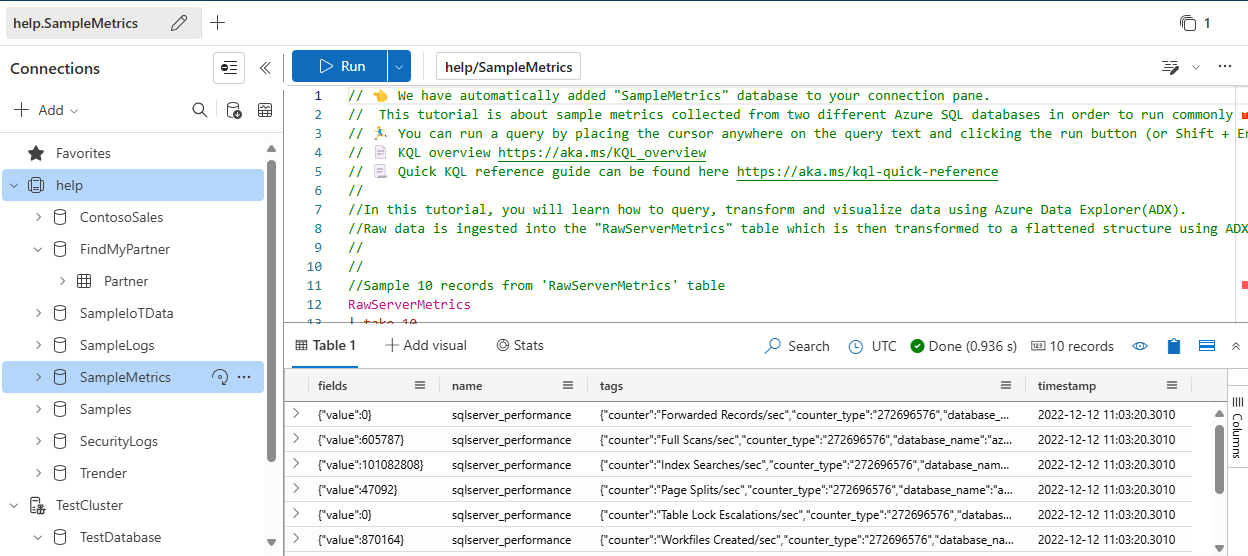Nota
O acesso a esta página requer autorização. Podes tentar iniciar sessão ou mudar de diretório.
O acesso a esta página requer autorização. Podes tentar mudar de diretório.
Use a galeria de exemplos do Azure Data Explorer para aprender e praticar a Kusto Query Language (KQL) com conjuntos de dados selecionados no cluster de ajuda público e gratuito. Execute tutoriais prontos, edite consultas e veja os resultados imediatamente, sem necessidade de assinatura do Azure. Entre com uma conta da Microsoft ou uma identidade do Microsoft Entra e comece a explorar bancos de dados de exemplo, tabelas, funções armazenadas, tabelas externas e exibições materializadas.
Pré-requisitos
Entre no cluster de ajuda com uma conta da Microsoft ou uma identidade de usuário do Microsoft Entra. Você não precisa de uma assinatura do Azure.
Introdução
O diagrama a seguir é uma exibição de alto nível dos bancos de dados disponíveis na galeria de exemplos.
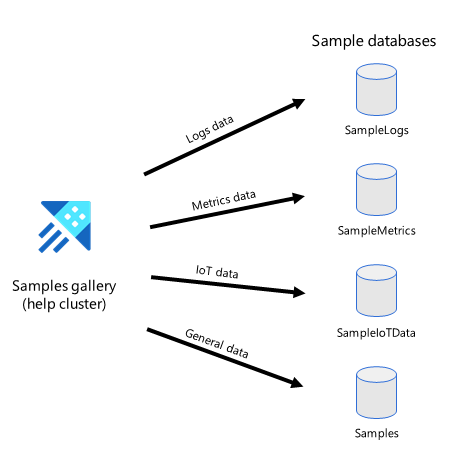
Agir com base em dados de exemplo
Comece a aprender sobre consultas KQL com um conjunto de dados da galeria de exemplos.
Entre na interface do usuário da Web do Azure Data Explorer usando sua conta da Microsoft ou identidade de usuário do Microsoft Entra.
Na página inicial , selecione Explorar dados de exemplo com o KQL.
Na caixa de diálogo Explorar exemplos de dados , selecione um conjunto de dados de exemplo e, em seguida, selecione Explorar.
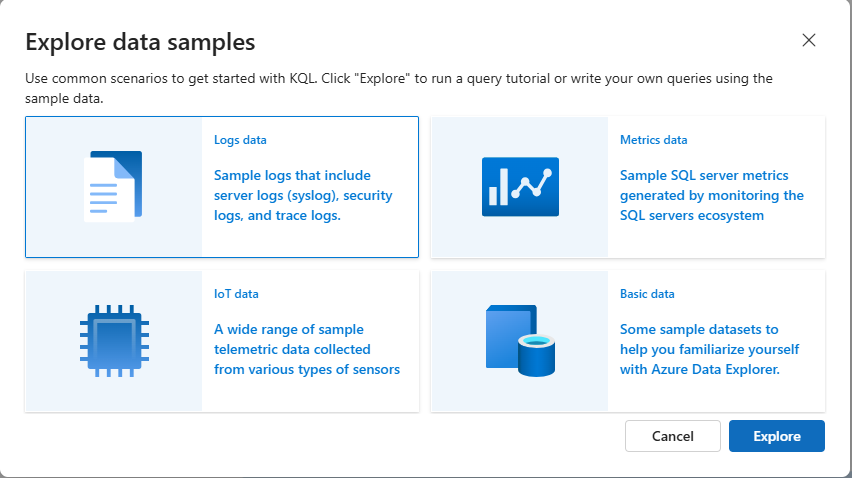
No painel de conexões de cluster, o cluster de ajuda é exibido com bancos de dados de exemplo mostrando funções armazenadas, tabelas externas, exibições materializadas e tabelas de banco de dados. O banco de dados selecionado na caixa de diálogo de dados de exemplo é realçado.
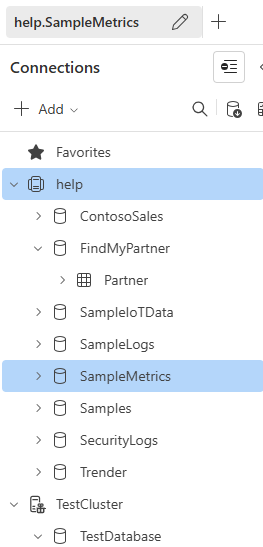
Este diagrama mostra uma visão de alto nível do fluxo de dados arquitetônicos, desde dados brutos até a ingestão, processamento e exibições materializadas.

Siga os tutoriais
A janela do editor de consultas, localizada à direita do painel de conexões de cluster, fornece tutoriais úteis na forma de consultas comumente usadas, juntamente com explicações detalhadas.
Examinamos o banco de dados Metrics , rotulado como SampleMetrics no painel de conexões de cluster.
O conjunto de dados SampleMetrics consiste nas seguintes tabelas:
- RawServerMetrics: onde os dados brutos são ingeridos para armazenamento temporário.
- TransformedServerMetrics: onde os dados analisados e processados são armazenados.
- SQLServersLocation: contém dados de referência da localização dos servidores.
Sugestão
Você pode navegar para outros tutoriais na janela do editor de consultas. Selecione Abrir>tutoriais abertos e, em seguida, escolha o tutorial específico que deseja explorar.
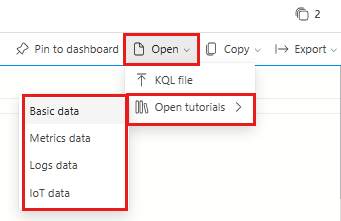
Executar uma consulta
Na janela de edição da consulta, coloque o cursor numa consulta e selecione Executar na parte superior da janela ou prima Shift + Enter para executar uma consulta. Os resultados são exibidos no painel de resultados da consulta, diretamente abaixo da janela do editor de consultas.
Antes de executar qualquer consulta ou comando, reserve um momento para ler os comentários acima. Os comentários incluem informações importantes. Por exemplo, por que certos comandos de gerenciamento não funcionam no cluster de ajuda devido à falta de permissões. O editor de consultas fornece sugestões e avisos enquanto você escreve consultas. Para personalizar as sugestões e avisos recebidos, consulte Definir recomendações de consulta.
Aprenda comandos de gerenciamento
Como determinados comandos de gerenciamento não podem ser executados no cluster de ajuda , você pode criar seu próprio cluster gratuito para explorar ainda mais esses comandos. Alguns exemplos desses comandos são descritos na tabela a seguir.
| Table | Description | Command |
|---|---|---|
| RawServerMetrics | A política de lote de ingestão pode ser configurada para reduzir a latência de ingestão padrão de 5 minutos para 20 segundos, conforme descrito. | .alter table RawServerMetrics policy ingestionbatching @'{"MaximumBatchingTimeSpan": "00:00:20", "MaximumNumberOfItems": 500,"MaximumRawDataSizeMB": 1024}' |
| RawServerMetrics | A política de retenção de dados pode ser configurada para 10 dias para evitar a duplicação de dados em tabelas brutas e transformadas. Se necessário, você pode manter os dados brutos por mais tempo. Por exemplo, se houver algum problema com a tabela TransformedServerMetrics , em vez de voltar aos dados de origem, você poderá consultar os dados na tabela RawServerMetrics . | .alter table RawServerMetrics policy retention '{"SoftDeletePeriod": "10.00:00:00", "Recoverability": "Enabled"}' |
| TransformedServerMetrics | A política de atualização pode ser aplicada para transformar e analisar dados brutos. | .alter table TransformedServerMetrics policy update @'[{"IsEnabled": true, "Source": "RawServerMetrics", "Query": "Transform_RawServerMetrics()", "IsTransactional": true, "PropagateIngestionProperties": false}]' |